La plupart des utilisateurs de PC considèrent l’application native Calculator de Windows 10 pour acquis, et pourquoi pas; il est à quelques clics et a toujours tendance à apparaître en un clin d'œil. Malgré sa fiabilité, la calculatrice Windows n’est pas à l’abri de problèmes. En de rares occasions, il peut se figer, se bloquer ou ne pas s'ouvrir complètement.
Les bogues, les problèmes et les fichiers système corrompus sont les principales raisons qui empêchent la calculatrice Windows de fonctionner correctement.
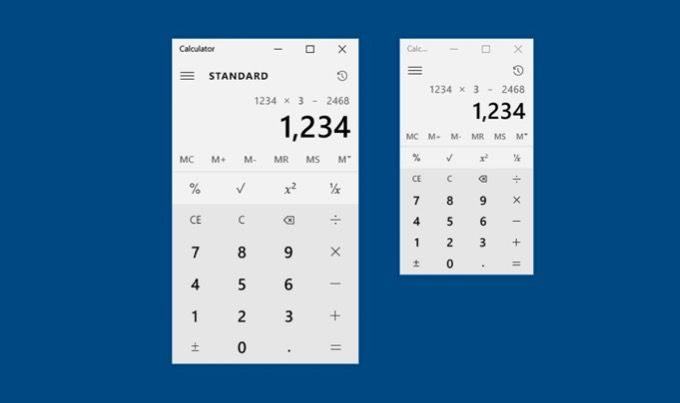
Si votre application Windows 10 Calculator ne fonctionne pas, les conseils de dépannage et les correctifs ci-dessous devraient vous aider à la faire fonctionner normalement.
1. Exécutez l'utilitaire de résolution des problèmes des applications du Windows Store
La calculatrice Windows est une application du Microsoft Store. Donc, vous devriez commencer par faire un essai avec l'outil de dépannage intégré des applications Windows Store. Nous espérons que cela résoudra rapidement tous les problèmes liés à l'application Calculatrice.
1. Ouvrez le menu Démarreret sélectionnez Paramètres
2. Sélectionnez Mise à jour et sécurité.
In_content_1 all: [300x250] / dfp: [640x360]->3. Accédez à l'onglet Dépannageet sélectionnez Dépanneurs supplémentaires.
4. Faites défiler la page jusqu'à la section Rechercher et résoudre d'autres problèmeset sélectionnez Applications du Windows Store. Sélectionnez ensuite Exécuter l'utilitaire de résolution des problèmes.
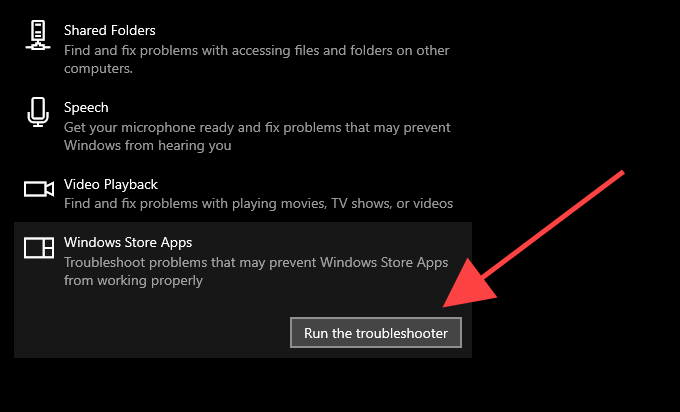
5. Suivez les instructions à l'écran pour résoudre les problèmes détectés par l'utilitaire de résolution des problèmes des applications du Windows Store.
2. Mettre à jour l'application Calculatrice
Microsoft publie des mises à jour périodiques sous la forme de corrections de bogues et d'améliorations des performances de la calculatrice Windows. Si vous avez désactivé les mises à jour automatiques dans le Microsoft Store, la calculatrice Windows 10 peut ne pas fonctionner. Recherchez une nouvelle mise à jour de la calculatrice et installez-la manuellement.
1. Ouvrez le Microsoft Store.
2. Sélectionnez l'icône à 3 points en haut à droite de l'écran et sélectionnez Téléchargements et mises à jour.
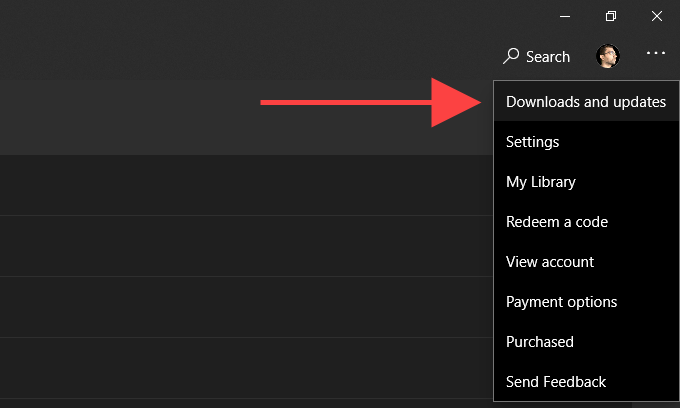
3. Sélectionnez l'icône Mettre à jourà côté de Calculatrice Windowspour installer les mises à jour en attente.
Après la mise à jour, vérifiez si l'application Calculatrice fonctionne sans problème.
3. Redémarrez l'ordinateur
Le redémarrage de Windows 10 élimine les données obsolètes ou redondantes et résout les conflits liés au système qui empêchent les applications de fonctionner normalement. Faites-le avant de passer au reste des correctifs.
4. Réinitialiser la calculatrice
Windows 10 vous permet de réinitialiser la calculatrice en supprimant les fichiers mis en cache et en rétablissant les paramètres par défaut de l'application. Dans la plupart des cas, cela devrait corriger les plantages, les blocages ou d'autres problèmes pour de bon.
1. Ouvrez le menu Démarreret sélectionnez Paramètres
2. Sélectionnez Apps
3. Sélectionnez Calculatrice Windows. Ensuite, sélectionnez Options avancées.
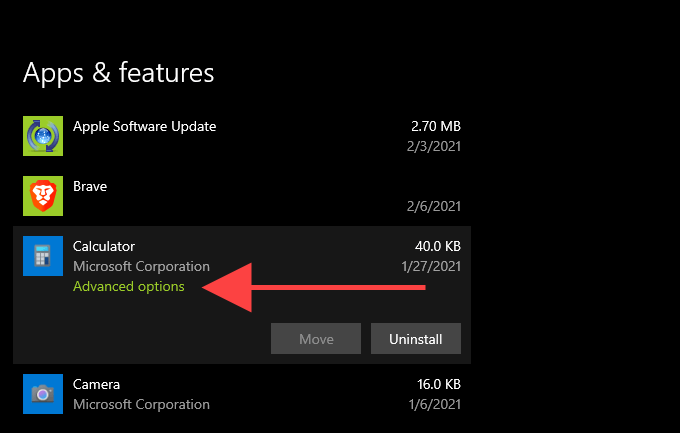
4. Sélectionnez Terminerpour arrêter tous les processus liés à la calculatrice.
5. Sélectionnez Réinitialiser.
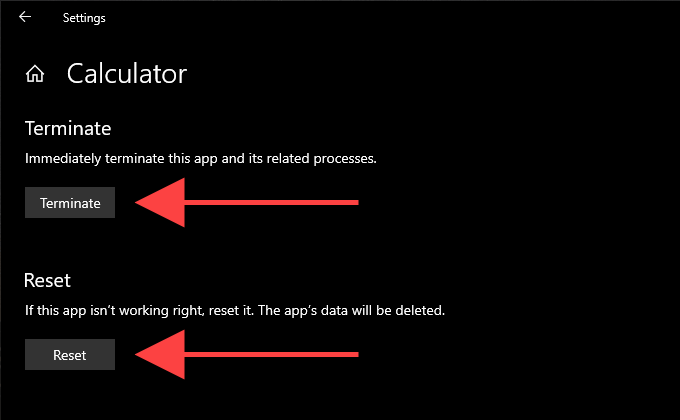
6. Sélectionnez à nouveau Réinitialiserpour confirmer.
5. Réenregistrer la calculatrice
La réinscription d'une instance problématique de la calculatrice Windows peut aider à la faire fonctionner correctement. Vous pouvez le faire facilement en utilisant la console d'invite de commandes dans Windows 10.
1. Appuyez sur Windows+ Spour ouvrir Windows Search. Ensuite, saisissez cmdet sélectionnez Ouvrir
2. Copiez et collez la commande suivante dans la console d'invite de commandes:
PowerShell -ExecutionPolicy Unrestricted -Command "& {$ manifest = (Get-AppxPackage * WindowsCalculator *). InstallLocation + '\ AppxManifest.xml '; Add-AppxPackage -DisableDevelopmentMode -Register $ manifest} ”
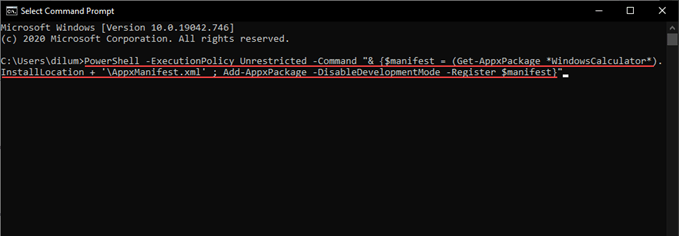
3. Appuyez sur Entréepour réenregistrer la calculatrice Windows.
4. Quittez la console d'invite de commandes.
5. Redémarrez votre ordinateur.
Si cela ne résout pas le problème de la calculatrice Windows, essayez de réenregistrer toutes les applications du Microsoft Store sur votre ordinateur.
1. Cliquez avec le bouton droit sur Démarreret sélectionnez Windows PowerShell.
2. Copiez et collez la commande suivante dans Windows PowerShell:
Get-AppXPackage | Foreach {Add-AppxPackage -DisableDevelopmentMode -Register "$ ($ _. InstallLocation) \ AppXManifest.xml"}
3. Appuyez sur Entréepour réenregistrer toutes les applications du Microsoft Store.
Une fois que Windows PowerShell a terminé la procédure, quittez-le et redémarrez Windows 10.
6. Réinstaller la calculatrice
Si vous rencontrez toujours des problèmes avec la calculatrice Windows, il est temps de réinstaller l'application manuellement.
1. Cliquez avec le bouton droit sur le bouton Démarreret sélectionnez Applications et fonctionnalités.
2. Sélectionnez Calculateur
3. Sélectionnez Désinstallerpour supprimer la calculatrice Windows.
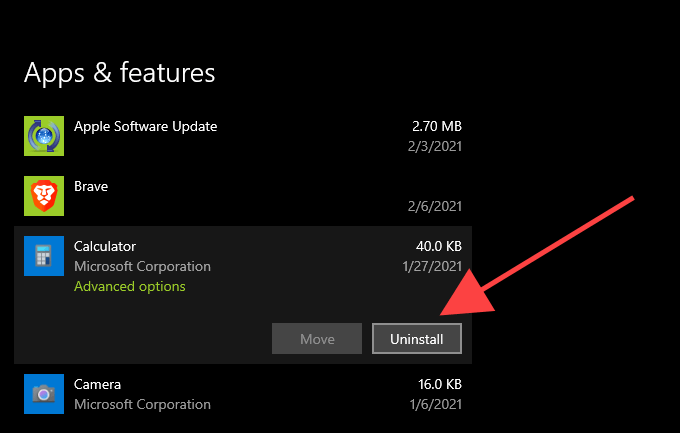
4. Ouvrez le Microsoft Store.
5. Recherchez WindowsCalculatriceet choisissez Installer
7. Mettre à jour Windows
Les nouvelles versions de Windows 10 offrent généralement aux applications natives et tierces l'environnement le plus stable sur lequel s'exécuter. Si vous n’avez pas mis à jour votre ordinateur depuis un certain temps, essayez de le faire maintenant.
1. Ouvrez le menu Démarreret sélectionnez Paramètres
2. Sélectionnez Mise à jour et sécurité.
3. Sélectionnez Rechercher les mises à jouret choisissez Télécharger et installerpour appliquer les mises à jour Windows 10 en attente.
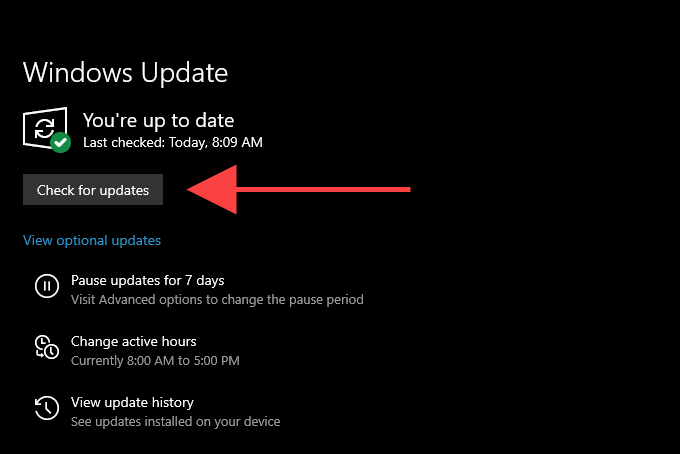
8. Exécutez SFC Scan
Si des fichiers système corrompus sont la raison pour laquelle la calculatrice Windows ne fonctionne pas sur votre ordinateur, un Analyse SFC (System File Checker) devrait aider à résoudre ce problème.
1. Appuyez sur Windows+ Spour ouvrir Windows Search. Tapez ensuite cmdet sélectionnez Exécuter en tant qu'administrateur.
2. Tapez sfc / scannowdans la console d'invite de commandes surélevée et appuyez sur Entrée.
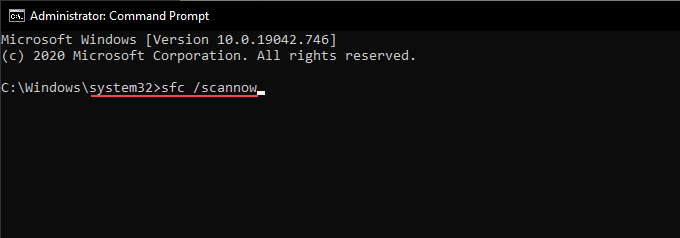
3. Attendez la fin de l'analyse SFC et essayez ensuite d'utiliser l'application Calculatrice.
9. Exécutez l'analyse DISM
Si l'exécution d'une analyse SFC n'a pas aidé, vous devez passer à l'étape supplémentaire et effectuer un Analyse DISM (Deployment Image Servicing and Management) à la place. La procédure peut prendre jusqu'à une heure, alors assurez-vous de disposer de suffisamment de temps avant de suivre les étapes suivantes.
1. Ouvrez une console d'invite de commandes avec élévation de privilèges.
2. Tapez la commande suivante et appuyez sur Entrée
DISM / Online / Cleanup-Image / CheckHealth
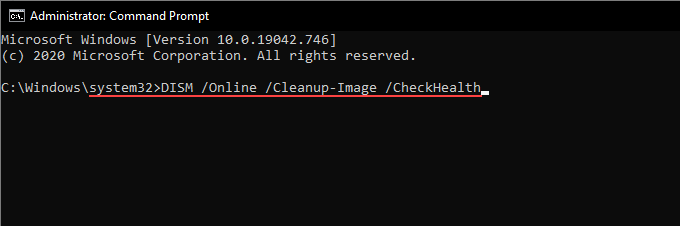
3 . Une fois que DISM a terminé de scanner votre ordinateur, continuez à exécuter les commandes suivantes:
DISM / Online / Cleanup-Image / ScanHealth
DISM / Online / Cleanup-Image / RestoreHealth
10. Réinitialisez Windows 10
La calculatrice Windows 10 ne fonctionne toujours pas sur votre ordinateur? Si tel est le cas, envisagez de réinitialiser Windows 10 aux paramètres d'usine. Cela devrait rétablir tous les paramètres liés au système à leurs valeurs par défaut et résoudre les problèmes sous-jacents entraînant un dysfonctionnement de l'application Calculatrice.
Une réinitialisation d'usine de Windows 10 est une mesure extrême, vous devez donc créer une sauvegarde de votre ordinateur avant de continuer. Une fois que vous avez fait cela, suivez les étapes suivantes pour lancer la procédure de réinitialisation.
1. Ouvrez le menu Démarreret sélectionnez Paramètres
2. Sélectionnez Mise à jour et sécuritéet passez à l'onglet Récupération.
3. Sélectionnez Commencer.
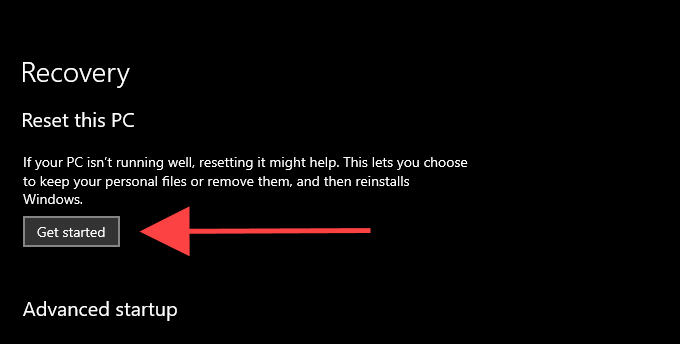
Pour une procédure pas à pas complète, consultez ce guide sur réinitialisation de Windows 10 aux paramètres d'usine.
Vous avez Correction de l'application Calculatrice
Dans de nombreux cas, il suffit de réinitialiser, de réenregistrer ou de réinstaller la calculatrice Windows pour que l'application fonctionne correctement.
Cependant, si aucun des correctifs ci-dessus n'a aidé, envisagez d'utiliser une autre application de calculatrice, au moins jusqu'à ce que Microsoft corrige les problèmes avec l'application Calculatrice. Vous pouvez trouver de nombreuses alternatives tierces uniquement dans le Microsoft Store.